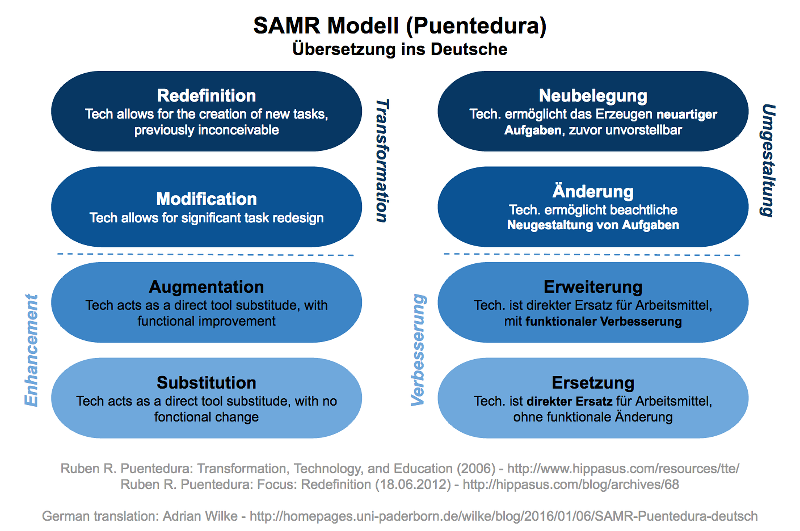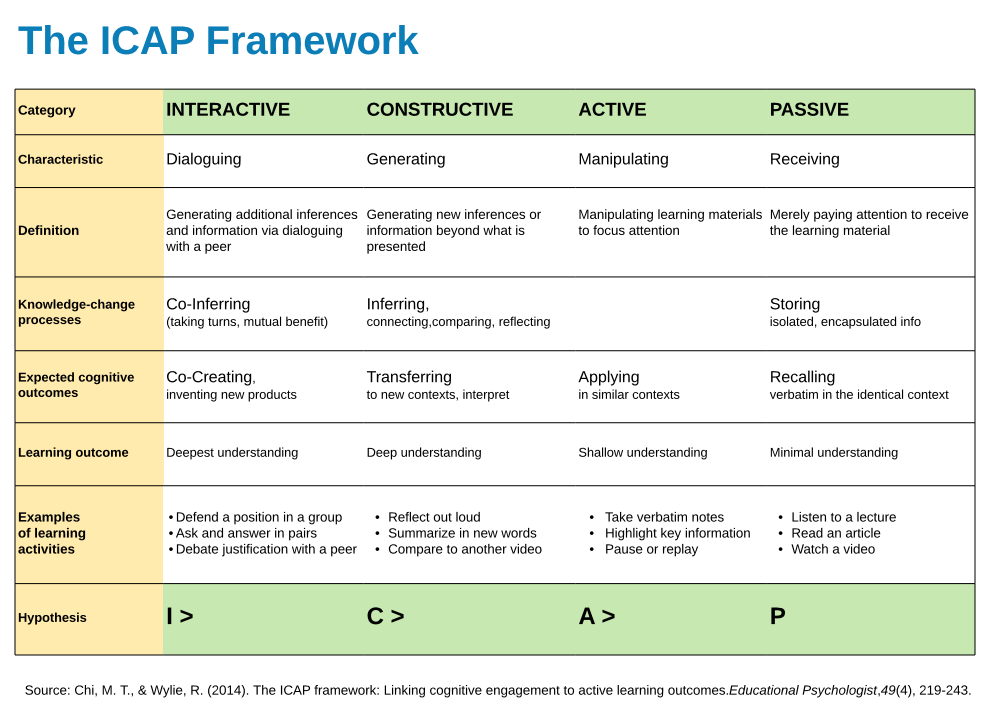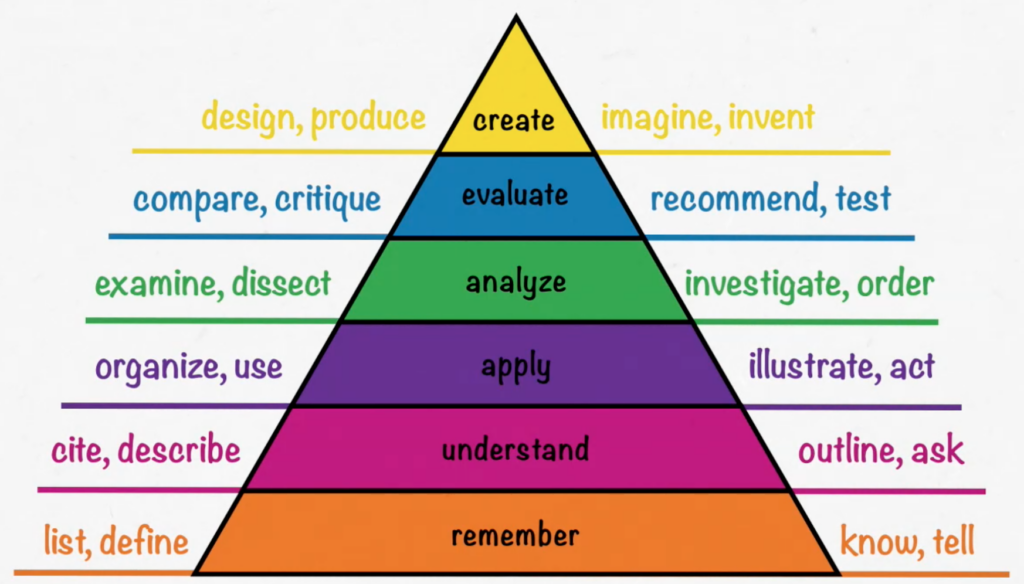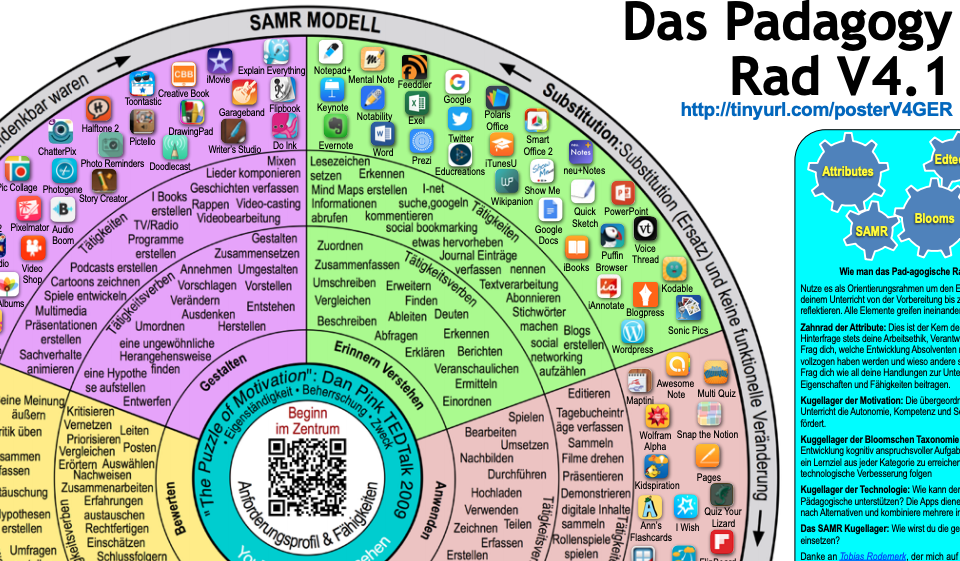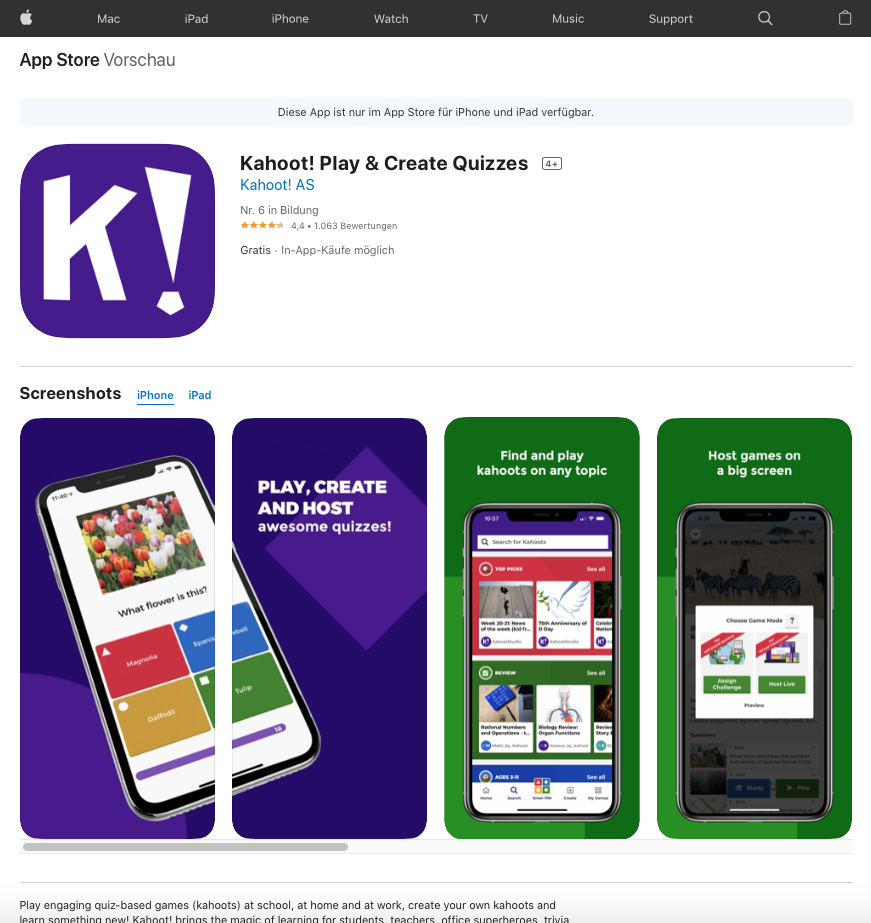Fast täglich erreichen mich Anfragen, mit welcher Software man am besten auf einem iPad in der Schule startet. Meine Antwort ist jedes Mal, dass man zuerst die Lernaktivitäten gestalten soll um sich dann nach passender Software umzusehen. Doch für Inspirationen, was mit einfachen Werkzeugwechseln möglich ist, sind solche Listen oft gar nicht schlecht. Deswegen hatte ich bereits eine Liste hier veröffentlicht, die ich in letzter Zeit aktualisiert und um WebClips erweitert habe. Die Inspirationen habe ich meinerseits aus den Gesprächen mit Systemadministrator*innen, Medienpädagog*innen und Pädagog*innen gewonnen und in Listenform gesammelt.
In diesen Gesprächen wurde deutlich, dass in der Schule mit dem iPad kein Leitmediumwechsel vonstatten geht – es dominiert immernoch das Schulbuch, vielleicht ergänzt durch aktuelle YouTube Videos und Fernsehsendungen – sich jedoch die Werkzeuge langsam verändern. Statt einer klassischen Schreibkonferenz finden im Deutschunterricht zunehmend kollaborative Textbearbeitungen statt, im Naturwissenschaftlichen Unterricht wird das iPad als Experimentierkasten benutzt, der mit zahlreichen Sensoren und der Möglichkeit der anschließenden Datenbearbeitung und Visualisierung u.v.m.
Ich begrüße diesen Leitwerkzeugwechsel, weil er die Chance bietet, den Unterricht mehr auf die 4K auszurichten: Kollaboration, Kommunikation, Kreativität und kritisches Denken.
Insofern hoffe ich, dass Ihnen die Liste eine Inspiration ist, für einen Werkzeugeinsatz gemäß der 4K. Sie werden keine einzige App darauf finden, die nur Inhalte wie z.B. ein digitales Schulbuch darstellt.